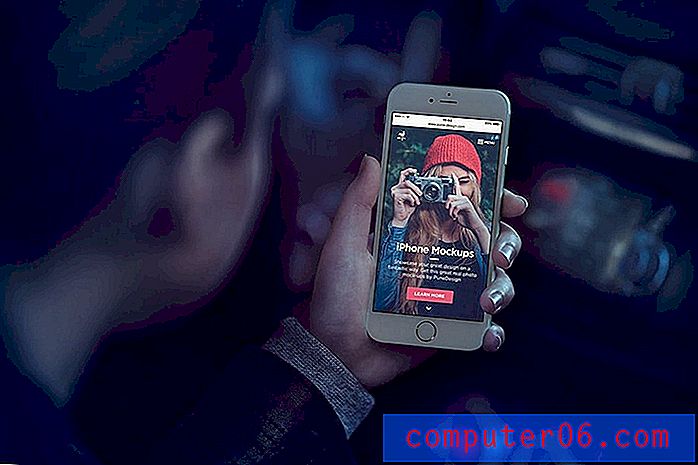Как да вмъкнете заглавка в Excel 2011
Електронните таблици в Excel са чудесни за организиране на данни на компютър. Можете да сортирате данните си в лесно управляеми редове и колони и дори можете да използвате формули за извършване на математически операции върху тези данни.
Но с Excel може да бъде малко трудно да се работи, когато трябва да разпечатате електронните си таблици, и може да бъде още по-трудно да си спомните за какво представлява конкретна електронна таблица, когато имате много от тях. Ето защо е важно да включите заглавка в горната част на електронните си таблици, за да ги разпознаете по-лесно.
Как да добавите заглавие в Excel 2011
Този урок е специално за версия 2011 на Excel за Mac. Ако сте на компютър с Windows, можете да прочетете тази статия, за да добавите заглавка в Excel 2010.
След като създадете заглавката, можете да следвате същите указания по-долу, ако въобще трябва да го редактирате.
Стъпка 1: Отворете електронната си таблица в Excel 2011.
Стъпка 2: Щракнете върху раздела Оформление в хоризонталната зелена лента в горната част на прозореца.

Стъпка 3: Щракнете върху бутона Header & Footer в секцията Настройка на страницата на лентата в горната част на прозореца.
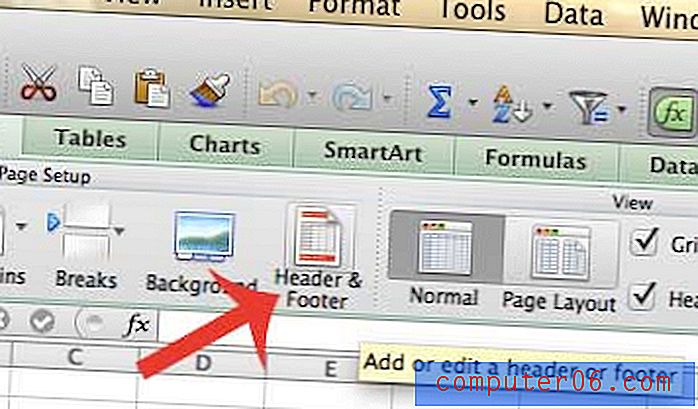
Стъпка 4: Щракнете върху бутона Персонализирайте заглавието .
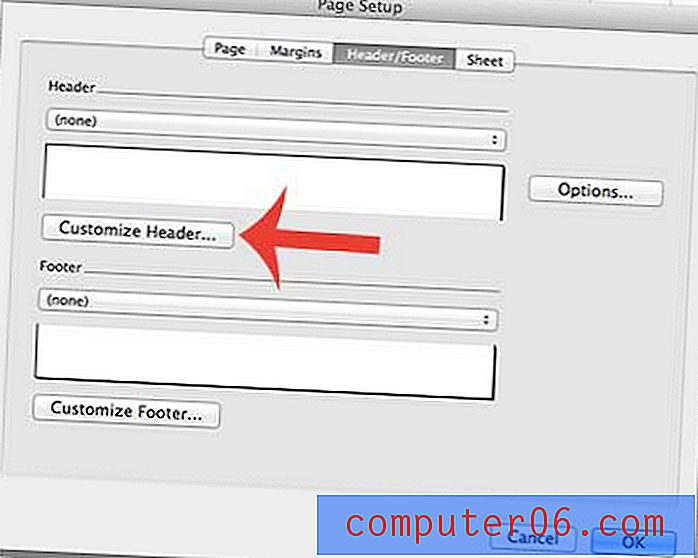
Стъпка 5: Щракнете в района на страницата, където искате да се появи заглавката, въведете текста, който искате да включите в заглавката, след което щракнете върху бутона OK .
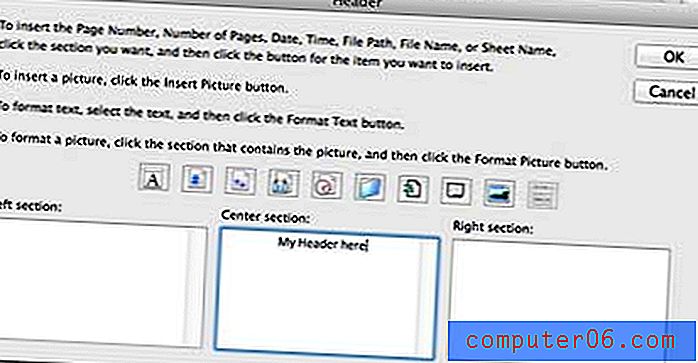
Стъпка 6: Щракнете върху бутона OK, за да запазите промените.
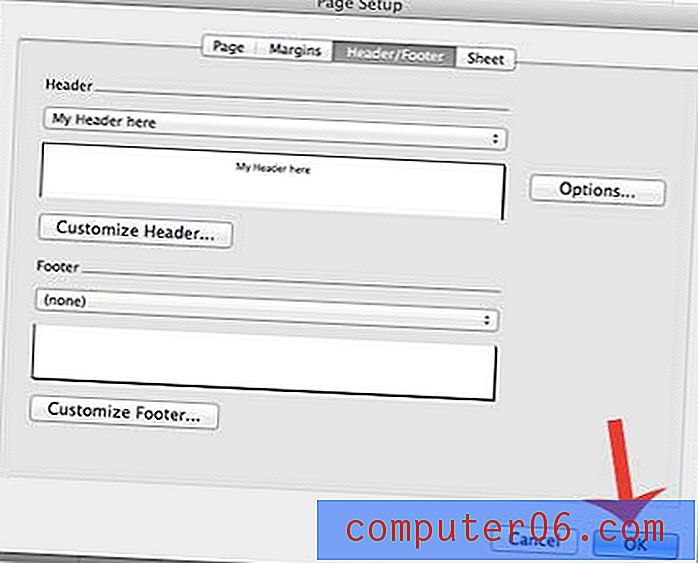
Ако отидете в менюто Печат, можете да видите предварителен преглед на това как ще изглежда вашата отпечатана електронна таблица с заглавката в горната част на страницата.
Имате ли електронна таблица с няколко страници, която искате да бъде по-лесна за четене? Научете как да отпечатате заглавен ред в горната част на всяка страница в Excel 2011, за да улесните читателите да разберат кои данни принадлежат към коя колона.